La última actualización para Windows 11, también conocida como versión 23H2, es una mejora significativa realizada por Microsoft para mejorar su experiencia con la PC. Esta actualización presenta varios conceptos que utilizan inteligencia artificial y ofrece una apariencia moderna, mayor seguridad y rendimiento mejorado.
Windows 11 es un sistema operativo que viene con varias actividades y aplicaciones. Si ya tiene Windows 11 instalado en su computadora, es posible que desee mantenerlo actualizado con las últimas actualizaciones y mejoras que Microsoft publica periódicamente.
En esta publicación, lo guiaremos sobre cómo instalar la versión óptima de Windows 11 para su computadora, incluidas sus características, utilizando varios métodos para descargarla e instalarla.
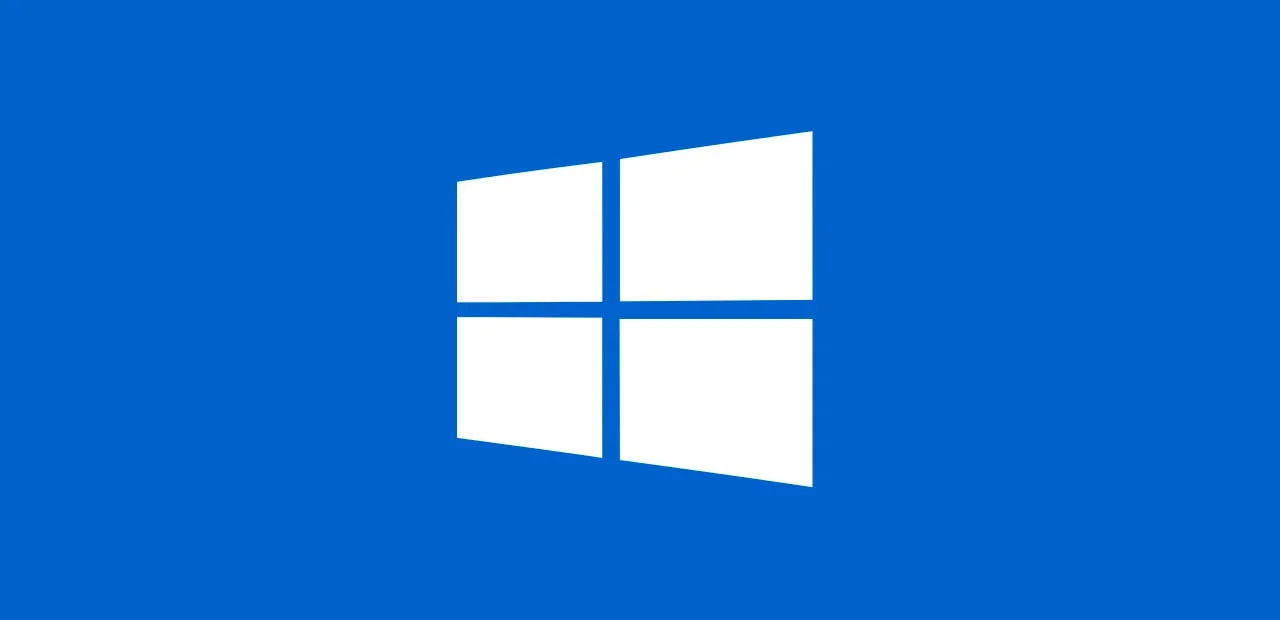
Descargue e instale la actualización de Windows 11
El método más fácil y eficaz para obtener la actualización de Windows 11 2024 es utilizar la función ‘ Windows Update ‘. Esta funcionalidad ya está disponible en su computadora. Comprueba que recibes las actualizaciones automáticamente. Siga los pasos que se indican a continuación.
- En su computadora con Windows 11, vaya a la página de Configuración.
- Seleccione la opción ‘Actualización de Windows’.
- Luego active el botón identificado como ‘Obtener las últimas actualizaciones disponibles’.
- Después de eso, seleccione la opción ‘Buscar actualizaciones’.
- Una vez que la actualización esté lista para instalarse en su computadora, aparecerá la opción “Descargar e instalar”. Para comenzar a descargar e instalar la actualización, haga clic en ella.
- Después de descargar la actualización, debe reiniciar su computadora para completar la instalación.
Descargue e instale la actualización de Windows 11 utilizando el programa Insider
La actualización de Windows 11 2024 también está disponible a través del programa Windows Insider. Este método permite a los usuarios probar nuevas versiones de Windows antes de que se las proporcionen a todos. Siga las instrucciones que se indican a continuación.
- Vaya al menú ‘Configuración’ de su Windows 11 y seleccione la opción ‘Actualización de Windows’.
- Navegue hasta el menú ‘Programa Windows Insider’ y seleccione la opción “Comenzar”.
- Inicie sesión con su cuenta de Microsoft y acepte los términos de servicio.
- Luego seleccione el canal “Vista previa de lanzamiento” después de reiniciar su computadora para guardar las modificaciones.
- A continuación, regrese a la opción ‘configuración’ y haga clic en ‘Actualización de Windows’. Elija la opción ‘Buscar actualizaciones’.
- Ahora puede ver la opción “Descargar e instalar” al lado. Para comenzar el procedimiento de descarga e instalación, haga clic en eso.
¿Requisitos del sistema para la actualización de Windows 11?
Si su computadora puede ejecutar la versión original de Windows 11, también debería poder ejecutar la Actualización de Windows 11 con algunos requisitos. Siga los requisitos indicados a continuación.
- Procesador: 1 GHz o procesador compatible de 64 bits.
- RAM: 4 GB.
- Almacenamiento: 64 GB.
- Software del sistema: UEFI, compatible con arranque seguro.
- TPM: Versión 2.0.
- Tarjeta gráfica: Compatible con DirectX 12.
- Pantalla: Pantalla de alta definición (720p).
- Conexión a Internet y cuenta de Microsoft: Windows 11 Home Edition.
¿Puedo perder datos o configuraciones si descargo e instalo la actualización de Windows 11 ?
La pérdida de datos no ocurre debido a la descarga e instalación de la actualización de Windows 11. Sin embargo, es mejor hacer una copia de seguridad de la información importante como protección.
¿Cómo puedo obtener e instalar la actualización de Windows 11?
- Navegue a la opción Configuración, Actualización y seguridad y Recuperación.
- Luego haga clic en Reiniciar ahora en el menú Inicio avanzado.
- Elija un dispositivo en la siguiente ventana y seleccione su unidad USB.
- Después, serás transportado al proceso de instalación desde aquí.
- Será necesario seleccionar Instalar ahora.
¿Es posible desinstalar la actualización de Windows 11 si no me gusta?
Puede eliminar la actualización de Windows 11 después de diez días de instalarla yendo al menú Configuración, luego haciendo clic en Actualización, seguridad y recuperación y seleccionando una versión anterior del sistema operativo.
¿Cuánto espacio de almacenamiento necesita una actualización de Windows 11?
El tamaño de descarga es de alrededor de 3,5 GB si actualiza directamente de Windows 10 a Windows 11. También debe verificar que tenga un mínimo de 64 GB de espacio libre en el disco.